コロナの影響により、テレワーク勤務となる日がちらほらと発生するようになりました。
職場からはノートPCが付与されていますが画面が小さいので、外部出力と自宅PCのディスプレイ大型化を兼ねて28インチの4Kディスプレイを購入しました。
現在のパソコンデスクは、奥行きが50cmほどしかないため、ディスプレイとの距離が近すぎます。また、ディスプレイとキーボードだけでデスク上がいっぱいとなり、ノートPCとのデュアルディスプレイもできません。
そこで、先日製作したラック用のウォールナット集成材が余っていたということもあり、それを活用する形でパソコンデスクを作ってみることにしました。
天板木材の選定
余っていたウォールナット集成材では、デスクの天板にするには少しだけ大きさが足りなかったので、足として活用することにしました。(厚みが25mmあるため、強度は十分なはずですが、立体的に組むことでさらに強度を増す予定です)
天板のサイズは今よりも幅と奥行きともにワンサイズ大きくしたいところです。幅80cm、奥行き60cmくらいで探してみることにしました。
まずは集成材と色味が合いそうなウォールナットの天板を探してみました。集成材や無垢材は板材として探すと結構なお値段でした。ローテーブルなどの中古品のほうがたくさんの種類があったのでヤフオクとメルカリで、じっくりと待つことにしました。
待つこと約一か月、突板(天面と木口だけ無垢材風に仕上げているが、芯材はMDFやパーティクルボードのもの)ではありましたが、独特な勾玉型の形と、サイズが90cm×60cmとまさに希望通りのローテーブルがメルカリに出品されたので、購入してみました。
設計図の作成
設計上の要点を挙げます。
- 足の間に、椅子の足を入れられる(いまは入れれないので地味にストレス)
- テーブル上を広く取れるように、ディプレイを置く場所を天板上ではなく奥に作成する
- 天板上にネジ穴は開けないように天板と足の接続を工夫する
- 足の間を棚にしてみる(デザインを付ける)
設計図をどうやって作成するか。リビングダイニングのラック製作のときは、パワポを使用して正面から見たときの感じを平面の図面として作っていました。こちらのラックは各棚板の奥行きに違いを持たせることがデザイン上の肝だったので、それを頭の中でイメージする必要があり、そこが一番大変でした。
そこで、今回はCADソフトにチャレンジしてみることにしました。
フリーのCADソフトはいくつかありましたが、インターフェースが初心者向けのような感じで、日曜大工の設計図作成の焦点を絞ったかのような「caDIY3D」をまずは試用版で触ってみました。
CADソフトを使うのは初めてだったのですが、他のソフトとはだいぶ操作感が異なりました。特にドラッグの操作あたりがイメージと違い慣れるのに苦労しました。
それでも、勘を掴んでからは早く、2~3時間で設計図を作ることができました。
独自の板材(サイズや色など)を登録できたり、「木取り」という、大きな板からどのように部品となる板を取ることができるか、を自動で教えてくれる機能がこのサイトのウリなようです。
後日談ですが、「caDIY3D」の試用期間が終了すると、ファイルの保存ができなくなってしまったので、フリーのCADソフトとして有名なオートデスクの「Fusion 360」も使ってみました。
CADソフトに慣れた後だし、使い勝手の評価も高かったので楽勝でしょ?と高を括っていたのですがとんでもありませんでした。まるで操作感が掴めず、まったく設計を進めることができずに断念しました。日曜大工への特化と初心者向けのインターフェースの大切さを痛感しました。
「caDIY3D」で図面の保存ができないのは致命的ですが、有償版だと9,800円と結構なお値段です。かなり迷いましたが、今後も木工の図面は作るでしょうし、このサイトに3Dデータを貼ってみる、ということをやってみたかったので、有償版を購入しました。
設計図の紹介
作った設計図は大したものではありませんが、3DデータのWeb掲載というものに興味があったのでやってみました。
「Sketchfab」という無料で利用できるサイトにCADのデータをアップロードして、表示設定などを行うとサイトに貼り付ける用の埋め込みコードを生成してくれます。
登録や設定方法などは、MIKAN3Dさんの「webで完結!無料で使える3D viewer 「sketchfab」の使い方」を参考にさせていただきました。
「Sketchfab」が対応しているデータ形式は20種類以上ありますが、そのうち「caDIY3D」で保存可能なものは3Dプリンターでも使われている「.stl」のみなようなので、この形式としました。


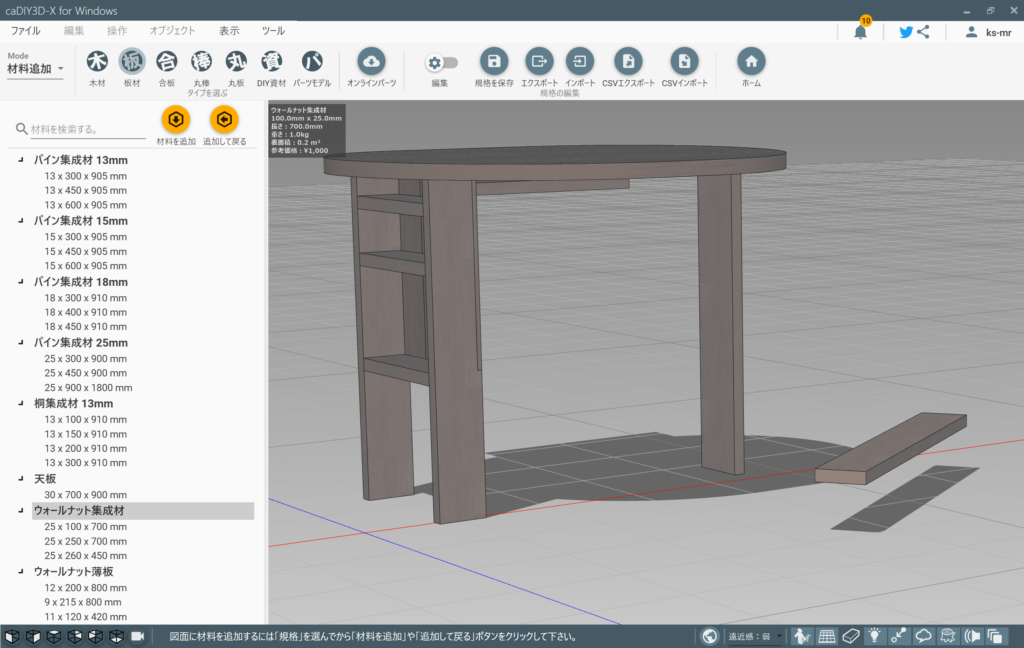
コメント